win10移动热点开不了 如何解决Win10无法设置移动热点的问题
更新时间:2023-11-03 09:43:39作者:xiaoliu
win10移动热点开不了,在如今的数字化时代,移动热点成为了我们生活中不可或缺的一部分,有时我们可能会面临着一个困扰:Win10系统下无法设置移动热点的问题。这个问题可能会让我们感到沮丧和无助,特别是当我们需要与他人共享网络时。幸运的是我们并不是无法解决这个问题。通过一些简单的步骤和技巧,我们可以轻松地解决Win10无法设置移动热点的困扰,让我们能够畅享网络的便利。接下来我们将探讨一些常见的解决方法,帮助您解决这个问题。
方法如下:
1.右键点击桌面“此电脑”——“管理”,打开“计算机管理”。
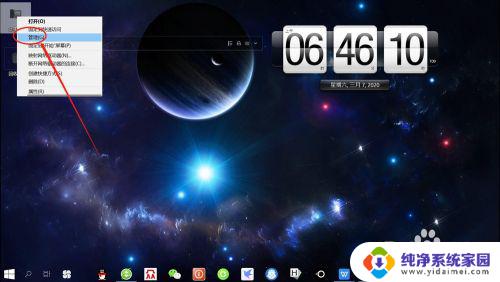
2.在“计算机管理”页面,点击“设备管理器” ,展开“设备管理器”。
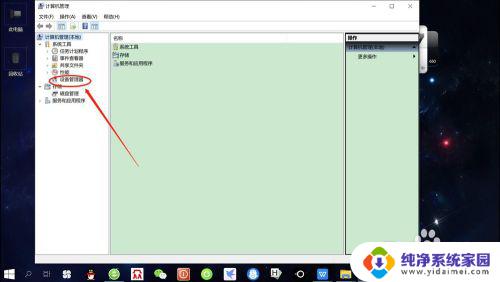
3.接着,点击“查看”——“显示隐藏的设备”,如下图所示。
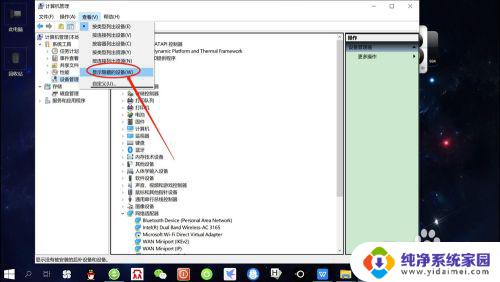
4.然后, 在网络适配器中找到“Microsoft Wi-Fi Direct Virtual Adapter”,右键点击该适配器——“启用”,如下图所示。
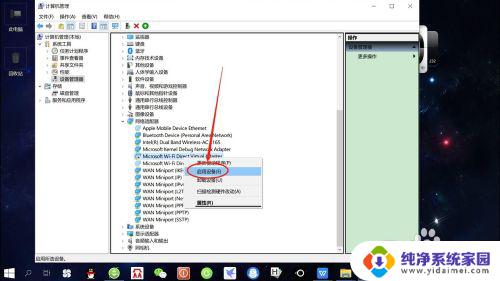
5.最后,再次点击“移动热点”开关,可以看到可以开启“移动热点”了,如下图所示。
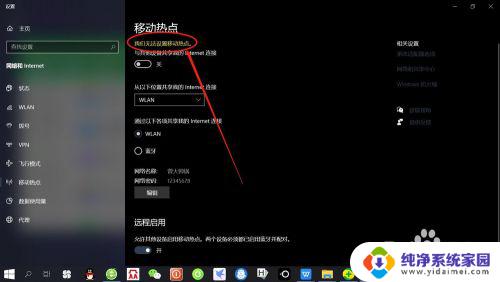
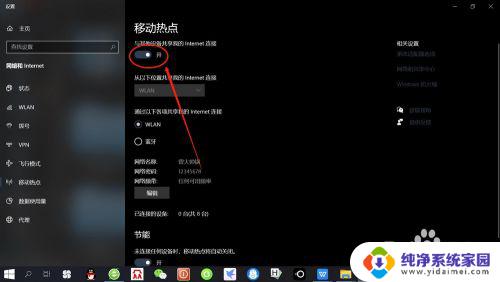
以上是Win10移动热点无法开启的全部内容,如果需要,您可以按照这些步骤进行操作,希望这能对您有所帮助。
win10移动热点开不了 如何解决Win10无法设置移动热点的问题相关教程
- win10我们无法开启移动热点 win10无法开启移动热点解决方法
- 台式 win10移动热点打不开 win10移动热点打不开怎么解决
- win10无法打开移动热点 win10无法识别移动热点
- win10无法打开热点 Win10开不了移动热点怎么处理
- win10设置里没有热点选项 win10没有移动热点选项解决办法
- 笔记本连热点总是自动断开 如何解决win10移动热点自动关闭的问题
- 电脑休眠不关闭热点 如何解决win10自动关闭移动热点的问题
- win10移动热点一直显示正在断开连接 win10移动热点显示正在断开连接怎么解决
- win10笔记本移动热点灰色的 Win10移动热点开关无法启用怎么处理
- win10热点为什么一直显示正在断开连接 Win10移动热点连接时常显示断开的解决方法
- 怎么查询电脑的dns地址 Win10如何查看本机的DNS地址
- 电脑怎么更改文件存储位置 win10默认文件存储位置如何更改
- win10恢复保留个人文件是什么文件 Win10重置此电脑会删除其他盘的数据吗
- win10怎么设置两个用户 Win10 如何添加多个本地账户
- 显示器尺寸在哪里看 win10显示器尺寸查看方法
- 打开卸载的软件 如何打开win10程序和功能窗口